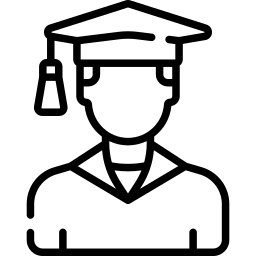سرزمین دانش مجموعه ای بزرگ برای آموزش برنامه نویسی، تمام برنامه نویسی را با سرزمین دانش تخصصی و پروژه محور یادبگیرید؛ کاربردی برای بازار کار و کسب درآمد در ایران و خارج از ایران.
به روزرسانی : ۱۶ تیر ۱۴۰۴
پست الکترونیکی : info [at] Lssc.ir
آدرس شما : 216.73.216.238
© تمام حقوق مادی و معنوی برای سایت سرزمین دانش محفوظ است 2022 - 2027
طراحی شده توسط : سرزمین دانش